अपने ब्लूटूथ हेडफ़ोन को अपने Xbox कंसोल से कनेक्ट करना आपके गेमिंग को अगले स्तर पर ले जा सकता है। गेमिंग अनुभव शानदार ग्राफिक्स, एक कहानी और खेल के दौरान संगीत से बना है। गेमिंग के दौरान हैडफ़ोन कनेक्ट होने से यह सुनिश्चित होता है कि आप ध्वनि की गुणवत्ता के संबंध में मौज-मस्ती करने से न चूकें। संभावना है कि एक शौकीन चावला गेमर के रूप में आप पहले से ही अपने कंसोल के साथ हेडफ़ोन खरीद चुके हैं। हालाँकि, ब्लूटूथ हेडफ़ोन को Xbox कंसोल से कनेक्ट करना कोई आसान काम नहीं है। इसमें शामिल विभिन्न चरणों के साथ इसे करने के विभिन्न तरीके हैं लेकिन दिन के अंत में, यह पूरी तरह से इसके लायक है।
विधि 1: हेडफ़ोन को स्ट्रीम और कनेक्ट करने के लिए फ़ोन को मध्य कनेक्शन के रूप में उपयोग करना
चरण 1: दबाएं एक्सबॉक्स बटन अपने नियंत्रक पर। के लिए जाओ समायोजन।


चरण 2: यहां जाएं डिवाइस और कनेक्शन और चुनें दूरस्थ सुविधाएँ।

विज्ञापन
चरण 3: सुनिश्चित करें कि चेकबॉक्स चयनित है दूरस्थ सुविधाओं को सक्षम करें।

चरण 4: उसी मेनू में चुनें स्लीप मोड और चुनें समर्थन करना ड्रॉप-डाउन से।

चरण 5: इसके बाद अपने मोबाइल फोन पर जाएं और एक्सबॉक्स ऐप इंस्टॉल करें।
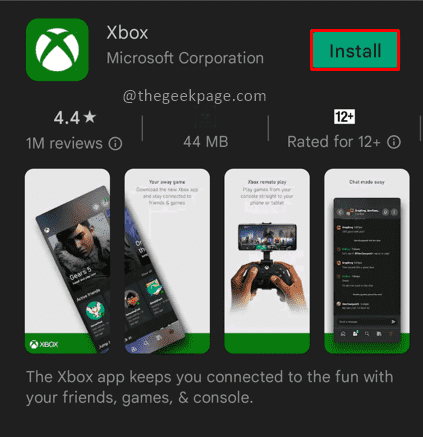
टिप्पणी: इस उदाहरण में, हमने OnePlus 7 डिवाइस का उपयोग किया है।
चरण 6: खातों को लिंक करने के लिए उसी ईमेल आईडी के साथ अपने Xbox कंसोल के समान क्रेडेंशियल के साथ लॉग इन करें

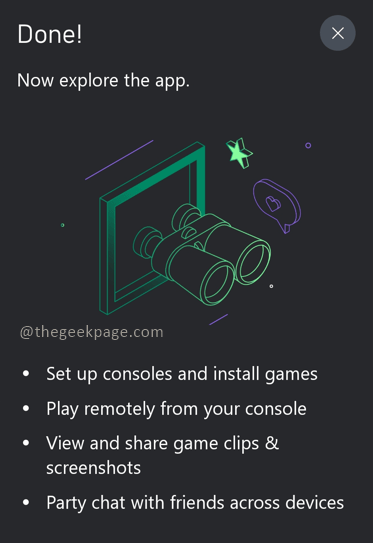
चरण 7: ऊपरी दाएं कोने पर स्थित आइकन पर क्लिक करें, आइकन Xbox से निकलने वाला संकेत दिखाता है।
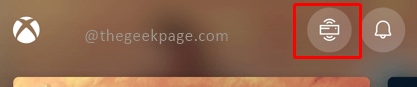
चरण 8: चुनें इस डिवाइस पर रिमोट प्ले

टिप्पणी: आपके फ़ोन और इंटरनेट की गति के आधार पर इसमें कुछ सेकंड से लेकर कुछ मिनट तक का समय लग सकता है। फ्रेंडली रिमाइंडर रहेगा। पर क्लिक करें जारी रखें।

चरण 9: आप देखेंगे कि फोन उसी स्क्रीन को स्ट्रीम करेगा जैसा कि आपके Xbox कंसोल पर दिखाया गया है। अभी अपने ब्लूटूथ हेडफ़ोन को अपने फ़ोन से कनेक्ट करें. अब आप आगे बढ़ सकते हैं और अपने फोन और हेडफ़ोन के माध्यम से अपना पसंदीदा गेम खेल सकते हैं।
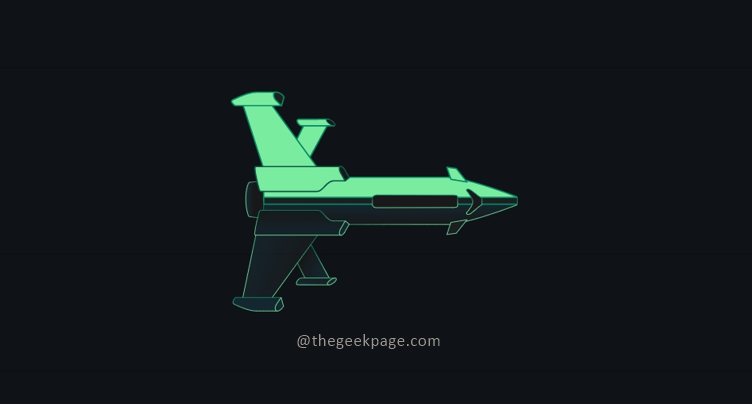
विधि 2: टीवी ध्वनि आउटपुट को ब्लूटूथ हेडफ़ोन से कनेक्ट करना
फोन के माध्यम से हेडफ़ोन कनेक्ट करना एक कठिन काम हो सकता है, लेकिन गेमिंग के दौरान हेडफ़ोन का उपयोग करने का एक आसान तरीका है। यह ध्वनि आउटपुट स्रोत को सीधे आपके ब्लूटूथ हेडफ़ोन से कनेक्ट करके किया जा सकता है। आपको अपने टीवी पर Xbox को चालू करना होगा और ध्वनि आउटपुट को सीधे ब्लूटूथ हेडफ़ोन से कनेक्ट करना होगा। यहाँ एक है लेख सैमसंग से जो ब्लूटूथ हेडफ़ोन में ध्वनि आउटपुट को बदलने के चरणों की व्याख्या करता है।
टिप्पणी: यदि आपके पास उपरोक्त दो विधियों में ब्लूटूथ हेडफ़ोन नहीं है, तो आप अपने वायर्ड हेडफ़ोन का भी उपयोग कर सकते हैं। वायर्ड हेडफ़ोन आपको खेलते समय इधर-उधर जाने से रोकेंगे। यह मुफ्त गेमिंग अनुभव में बाधा उत्पन्न करता है, इसलिए हम बेहतर गेमिंग अनुभव के लिए ब्लूटूथ हेडफ़ोन का उपयोग करने की सलाह देते हैं।
आशा है कि अब आप हेडफ़ोन कनेक्ट करके अपने गेमिंग अनुभव को बेहतर बनाने में सक्षम हैं। पढ़ने के लिए धन्यवाद!! टिप्पणी करें और हमें बताएं कि आपको कौन सा तरीका सबसे ज्यादा पसंद है? हैप्पी गेमिंग !!
स्टेप 1 - यहां से रेस्टोरो पीसी रिपेयर टूल डाउनलोड करें
चरण 2 - किसी भी पीसी समस्या को स्वचालित रूप से खोजने और ठीक करने के लिए स्टार्ट स्कैन पर क्लिक करें।
![विंडोज 10 पर अपनी स्क्रीन कैसे रिकॉर्ड करें [पूर्ण गाइड]](/f/3a17500fc4e0d6305d019bdcf8fc7547.jpg?width=300&height=460)

![कॉल ऑफ़ ड्यूटी में क्रैश और फ्रीज़: मॉडर्न वारफेयर रीमास्टर्ड [FIX]](/f/a2e1f944680394389b0a2923e66c633d.jpg?width=300&height=460)